当Lark(飞书)的新消息通知没有声音时,您可能会错过重要的工作信息,影响沟通效率。此问题通常与设备自身的音量设置、Lark应用内部的通知配置以及操作系统的权限管理有关。本文将为您提供一套完整的排查方案,通过分步检查设备、应用和系统三个层面的设置,帮助您快速找到问题根源并恢复正常的通知声音。
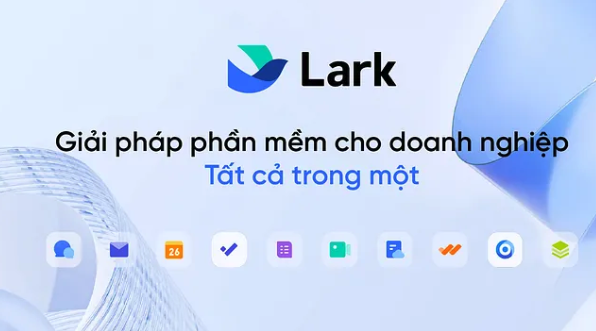
最直接的原因往往是设备本身的静音设置,这是排查的第一步。
1、首先,请检查您设备的物理音量按键。确保您按下的音量加键,增加的是“铃声和通知”的音量,而不是“媒体”或“通话”音量。
2、确认您的设备没有处于静音或振动模式。可以通过查看屏幕顶部的状态栏图标或使用设备侧边的静音开关来确认。
3、检查系统级别的“免打扰”模式是否已开启。如果开启,它会屏蔽所有应用的通知声音。确保设备的系统音量已开启且不处于静音或免打扰模式,是听到通知声音的基础。
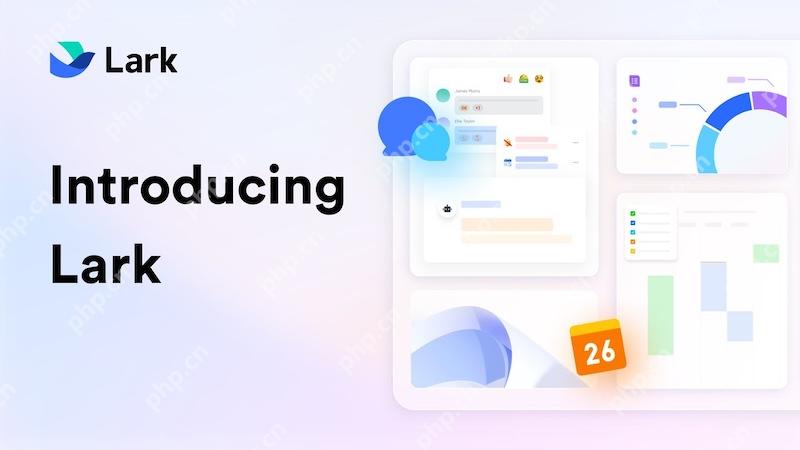
Lark应用内部有独立的通知管理功能,这里的设置会直接决定声音是否播放。
1、打开Lark应用,进入“我的”或“设置”界面,找到并点击“新消息通知”选项。
2、在该页面中,请确保“新消息通知”的总开关是开启的,并且下方的“声音”开关也处于开启状态。
3、同时,检查您是否开启了Lark的“免打扰”时段。如果您正处于设定的免打扰时间内,应用将不会发出任何声音。确认Lark内部的通知声音开关处于开启状态,并且关闭了应用内的免打扰模式。
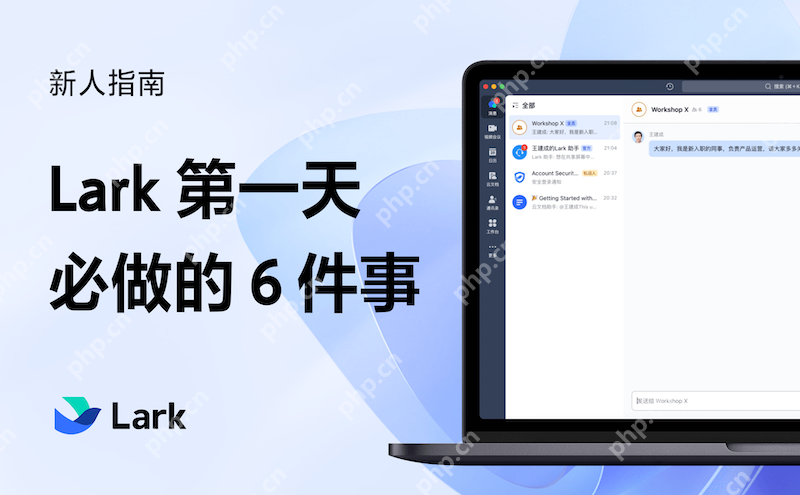
操作系统对每个应用的通知权限有精细的控制,Lark需要获得播放声音的许可。
1、进入您设备的系统“设置”,找到“应用管理”或“通知与状态栏”等菜单。
2、在应用列表中找到Lark(飞书),点击进入其通知管理详情页。
3、确保“允许通知”的总开关是打开的。在更详细的通知类别设置中,要确保Lark有“允许播放声音”的权限。在系统层面授予Lark播放声音的权限至关重要。
有时问题可能源于临时的软件冲突或版本缺陷。
1、检查您的设备是否正连接着蓝牙耳机或音箱,有时通知声音会被自动发送到这些外部设备上播放。
2、尝试将您的设备完全重启一次。重启能够刷新系统状态,解决许多临时的软件小故障。
3、前往您设备的应用商店,查看Lark是否有可用的新版本。重启设备并保持应用为最新版本,有助于修复由软件缺陷引起的通知问题。
以上就是Lark通知声音不响怎么办?的详细内容,更多请关注php中文网其它相关文章!

解决渣网、解决锁区、快速下载数据、时刻追新游,现在下载,即刻拥有流畅网络。

Copyright 2014-2025 https://www.php.cn/ All Rights Reserved | php.cn | 湘ICP备2023035733号